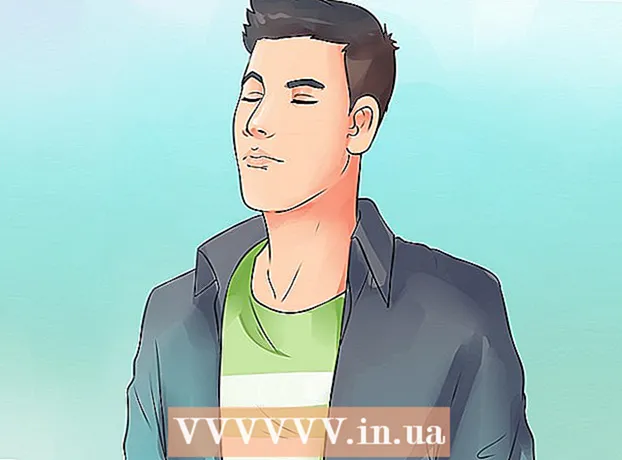Autor:
John Pratt
Erstelldatum:
15 Februar 2021
Aktualisierungsdatum:
1 Juli 2024

Inhalt
- Schreiten
- Teil 1 von 2: Melden Sie sich bei Google Voice an
- Teil 2 von 2: Einrichten von WhatsApp
- Tipps
- Warnungen
In diesem Artikel erfahren Sie, wie Sie sich mit einer gefälschten Telefonnummer bei WhatsApp anmelden. Sie können die gefälschte Telefonnummer über Google Voice erhalten, einen kostenlosen anonymen Anruf- und SMS-Dienst. Leider müssen Sie eine echte Telefonnummer verwenden - Ihre oder die einer anderen Person -, um sich bei Google Voice anzumelden. Sie benötigen also mindestens temporären Zugriff auf eine echte Telefonnummer, um Ihr Google Voice-Konto zu erstellen, damit Sie sich dann ohne Nummer bei WhatsApp anmelden können.
Schreiten
Teil 1 von 2: Melden Sie sich bei Google Voice an
 Öffnen Sie Google Voice. Gehen Sie im Webbrowser Ihres Computers zu https://voice.google.com/. Wenn Sie in einem Google-Konto angemeldet sind, wird jetzt die Konfigurationsseite von Google Voice angezeigt.
Öffnen Sie Google Voice. Gehen Sie im Webbrowser Ihres Computers zu https://voice.google.com/. Wenn Sie in einem Google-Konto angemeldet sind, wird jetzt die Konfigurationsseite von Google Voice angezeigt. - Wenn Sie noch nicht angemeldet sind, geben Sie bitte zuerst Ihre E-Mail-Adresse und Ihr Passwort ein.
- Überspringen Sie diesen Schritt, wenn Sie bereits ein Google Voice-Konto haben.
 Suchen Sie nach einem Ort. Klicken Sie auf das Textfeld in der Mitte der Seite und geben Sie eine Stadt oder ein Gebiet ein. Während der Eingabe werden unter dem Textfeld mehrere Optionen angezeigt.
Suchen Sie nach einem Ort. Klicken Sie auf das Textfeld in der Mitte der Seite und geben Sie eine Stadt oder ein Gebiet ein. Während der Eingabe werden unter dem Textfeld mehrere Optionen angezeigt.  Wählen Sie einen Standort aus. Klicken Sie im Dropdown-Menü auf eine Stadt, um sie als Speicherort für Ihre Google Voice-Nummer festzulegen.
Wählen Sie einen Standort aus. Klicken Sie im Dropdown-Menü auf eine Stadt, um sie als Speicherort für Ihre Google Voice-Nummer festzulegen.  Notieren Sie Ihre bevorzugte Nummer. Sie sehen nun verschiedene Telefonnummern. Schreiben Sie die auf, die Sie verwenden möchten. Sie werden diese Nummer später verwenden, um sich bei WhatsApp anzumelden.
Notieren Sie Ihre bevorzugte Nummer. Sie sehen nun verschiedene Telefonnummern. Schreiben Sie die auf, die Sie verwenden möchten. Sie werden diese Nummer später verwenden, um sich bei WhatsApp anzumelden.  klicke auf Auswählen. Dies ist eine blaue Schaltfläche rechts neben der Telefonnummer, die Sie verwenden möchten.
klicke auf Auswählen. Dies ist eine blaue Schaltfläche rechts neben der Telefonnummer, die Sie verwenden möchten.  klicke auf Nächster im Dialogfeld. Sie werden nun zu der Seite weitergeleitet, auf der Sie Ihre Telefonnummer eingeben können.
klicke auf Nächster im Dialogfeld. Sie werden nun zu der Seite weitergeleitet, auf der Sie Ihre Telefonnummer eingeben können.  Geben Sie Ihre echte Telefonnummer ein. Geben Sie im Textfeld eine Telefonnummer ein, auf die Sie Zugriff haben.
Geben Sie Ihre echte Telefonnummer ein. Geben Sie im Textfeld eine Telefonnummer ein, auf die Sie Zugriff haben.  klicke auf Code senden. Diese Schaltfläche befindet sich in der unteren rechten Ecke des Telefonnummernfensters. Google Voice sendet jetzt eine Bestätigungs-SMS an Ihr Telefon.
klicke auf Code senden. Diese Schaltfläche befindet sich in der unteren rechten Ecke des Telefonnummernfensters. Google Voice sendet jetzt eine Bestätigungs-SMS an Ihr Telefon.  Finden Sie Ihren Code. Öffnen Sie die SMS-App Ihres Telefons, suchen Sie die Nachricht von Google (normalerweise von einer fünfstelligen Telefonnummer) und zeigen Sie den sechsstelligen Code in der Nachricht an.
Finden Sie Ihren Code. Öffnen Sie die SMS-App Ihres Telefons, suchen Sie die Nachricht von Google (normalerweise von einer fünfstelligen Telefonnummer) und zeigen Sie den sechsstelligen Code in der Nachricht an. - Die Nachricht lautet ungefähr "123456 ist Ihr Bestätigungscode für Google Voice".
 Code eingeben. Geben Sie die sechs Zeichen des Codes in das Textfeld in der Mitte der Google Voice-Seite ein.
Code eingeben. Geben Sie die sechs Zeichen des Codes in das Textfeld in der Mitte der Google Voice-Seite ein.  klicke auf Überprüfen. Es befindet sich in der unteren rechten Ecke des Überprüfungsfensters.
klicke auf Überprüfen. Es befindet sich in der unteren rechten Ecke des Überprüfungsfensters.  klicke auf Ansprüche im Dialogfeld. Sie bestätigen nun, dass Sie diese Telefonnummer mit Ihrem Google Voice-Konto verwenden möchten.
klicke auf Ansprüche im Dialogfeld. Sie bestätigen nun, dass Sie diese Telefonnummer mit Ihrem Google Voice-Konto verwenden möchten. - Abhängig von Ihrer Telefonnummer wird diese Option möglicherweise nicht angezeigt. In diesem Fall können Sie einfach mit dem nächsten Schritt fortfahren.
 klicke auf Komplett im Dialogfeld.
klicke auf Komplett im Dialogfeld. Öffnen Sie die Google Voice-Seite. Wenn Sie nicht automatisch zum Dashboard umgeleitet werden, klicken Sie auf Google Voice in der oberen linken Ecke der Seite.
Öffnen Sie die Google Voice-Seite. Wenn Sie nicht automatisch zum Dashboard umgeleitet werden, klicken Sie auf Google Voice in der oberen linken Ecke der Seite.  Klicken Sie auf das Symbol Nachrichten. Dies ist ein Sprechblasenlogo in der oberen linken Ecke des Dashboards. Sie öffnen nun Ihren Nachrichtenverlauf, in dem Sie später den WhatsApp-Bestätigungscode erhalten.
Klicken Sie auf das Symbol Nachrichten. Dies ist ein Sprechblasenlogo in der oberen linken Ecke des Dashboards. Sie öffnen nun Ihren Nachrichtenverlauf, in dem Sie später den WhatsApp-Bestätigungscode erhalten. - Lassen Sie dieses Fenster vorerst offen.
Teil 2 von 2: Einrichten von WhatsApp
 Deinstallieren WhatsApp und installieren Sie es dann neu. Wenn Sie WhatsApp bereits auf Ihrem Telefon haben, müssen Sie die App deinstallieren und anschließend neu installieren, um alle Benutzerdaten zu löschen.
Deinstallieren WhatsApp und installieren Sie es dann neu. Wenn Sie WhatsApp bereits auf Ihrem Telefon haben, müssen Sie die App deinstallieren und anschließend neu installieren, um alle Benutzerdaten zu löschen. - Wenn Sie WhatsApp noch nicht heruntergeladen haben, tun Sie dies jetzt auf Ihrem iPhone oder Android.
 Öffnen Sie WhatsApp. Tippen Sie auf das WhatsApp-Symbol. Dies sieht aus wie eine weiße Sprechblase und ein Telefonhaken auf einem grünen Hintergrund.
Öffnen Sie WhatsApp. Tippen Sie auf das WhatsApp-Symbol. Dies sieht aus wie eine weiße Sprechblase und ein Telefonhaken auf einem grünen Hintergrund.  Tippen Sie auf Stimmen Sie zu und fahren Sie fort. Dies befindet sich am unteren Bildschirmrand.
Tippen Sie auf Stimmen Sie zu und fahren Sie fort. Dies befindet sich am unteren Bildschirmrand.  Geben Sie Ihre Google Voice-Telefonnummer ein. Tippen Sie auf das Textfeld in der Mitte des Bildschirms und geben Sie die in Google Voice ausgewählte Telefonnummer ein.
Geben Sie Ihre Google Voice-Telefonnummer ein. Tippen Sie auf das Textfeld in der Mitte des Bildschirms und geben Sie die in Google Voice ausgewählte Telefonnummer ein. - Wenn Sie Ihre Voice-Nummer nicht notiert haben, können Sie sie finden, indem Sie Ihr Google Voice-Dashboard öffnen und auf klicken ☰ Klicken Sie in der oberen linken Ecke des Fensters auf die Einstellungen und schließlich auf der Registerkarte Telefonnummern.
 Tippen Sie auf Bereit. Es befindet sich in der oberen rechten Ecke des Bildschirms.
Tippen Sie auf Bereit. Es befindet sich in der oberen rechten Ecke des Bildschirms. - Tippen Sie auf Android darauf Nächster.
 Tippen Sie auf Ja im Dialogfeld. Sie bestätigen nun Ihre Telefonnummer und lassen WhatsApp eine Bestätigungstextnachricht an diese Nummer senden.
Tippen Sie auf Ja im Dialogfeld. Sie bestätigen nun Ihre Telefonnummer und lassen WhatsApp eine Bestätigungstextnachricht an diese Nummer senden. - Tippen Sie auf Android darauf OK.
 Warten Sie auf eine Bestätigungsnachricht. Warten Sie auf eine Textnachricht in Ihrem Voice-Dashboard. Wenn Ihre SMS angezeigt wird, sehen Sie sie auf der linken Seite.
Warten Sie auf eine Bestätigungsnachricht. Warten Sie auf eine Textnachricht in Ihrem Voice-Dashboard. Wenn Ihre SMS angezeigt wird, sehen Sie sie auf der linken Seite.  Finden Sie Ihren Code. Klicken Sie auf die Nachricht auf der linken Seite und suchen Sie den sechsstelligen Code in der Nachricht auf der rechten Seite.
Finden Sie Ihren Code. Klicken Sie auf die Nachricht auf der linken Seite und suchen Sie den sechsstelligen Code in der Nachricht auf der rechten Seite.  Gib deinen Code ein. Geben Sie Ihren Bestätigungscode in das Textfeld ein. WhatsApp verarbeitet die Nummer, sobald Sie mit der Eingabe fertig sind.
Gib deinen Code ein. Geben Sie Ihren Bestätigungscode in das Textfeld ein. WhatsApp verarbeitet die Nummer, sobald Sie mit der Eingabe fertig sind.  Tippen Sie auf Wiederherstellung überspringen. Dies ist eine rote Schaltfläche in der Mitte des Bildschirms.
Tippen Sie auf Wiederherstellung überspringen. Dies ist eine rote Schaltfläche in der Mitte des Bildschirms. - Tippen Sie auf Android darauf Zu überspringen.
 Geben Sie Ihre Profilinformationen ein. Tippen Sie auf das Textfeld "Ihr Name" und geben Sie hier einen Namen ein. Sie können auch ein Foto hinzufügen, indem Sie mit auf den Kreis tippen Foto hinzufügenin der oberen linken Ecke des Bildschirms. Sie können dann ein Foto auswählen.
Geben Sie Ihre Profilinformationen ein. Tippen Sie auf das Textfeld "Ihr Name" und geben Sie hier einen Namen ein. Sie können auch ein Foto hinzufügen, indem Sie mit auf den Kreis tippen Foto hinzufügenin der oberen linken Ecke des Bildschirms. Sie können dann ein Foto auswählen.  Tippen Sie auf Bereit. Es befindet sich in der oberen rechten Ecke des Bildschirms. Auf diese Weise erstellen Sie Ihr WhatsApp-Konto.
Tippen Sie auf Bereit. Es befindet sich in der oberen rechten Ecke des Bildschirms. Auf diese Weise erstellen Sie Ihr WhatsApp-Konto. - Tippen Sie auf Android darauf Nächster.
Tipps
- Sie können die Google Voice-App auf Ihr Telefon herunterladen und als zweite SMS-App verwenden.
Warnungen
- Wenn Sie keinen Zugriff mehr auf das Telefon haben, mit dem Sie Ihr Google Voice-Konto erstellt haben, und Sie Ihr Voice-Konto bestätigen müssen, ist dies über das Telefon nicht möglich.